
Προσθήκη υδατογραφημάτων και αντικειμένων φόντου στο Pages στο Mac
Μπορείτε να προσθέσετε κείμενο, υδατογραφήματα, λογότυπα ή άλλες εικόνες που θα εμφανίζονται στο ίδιο σημείο στο φόντο κάθε σελίδας του εγγράφου σας. Αυτά τα επαναλαμβανόμενα στοιχεία ονομάζονται αντικείμενα διάταξης ενότητας. Όσο πιο διαφανές κάνετε το αντικείμενο, τόσο περισσότερο εξασθενεί στο φόντο πίσω από το περιεχόμενο του εγγράφου.
Αν το έγγραφό σας διαιρείται σε ενότητες, μπορείτε να προσθέσετε διαφορετικά αντικείμενα διάταξης ενότητας σε κάθε ενότητα.
Προσθήκη υδατογραφήματος (αντικείμενο διάταξης ενότητας)
Κάντε κλικ σε ένα από τα κουμπιά του αντικειμένου στη γραμμή εργαλείων για να προσθέσετε πλαίσιο κειμένου, σχήμα ή εικόνα σε οποιαδήποτε σελίδα στην ενότητα και μετά σύρετέ το στο σημείο όπου θέλετε να εμφανίζεται σε κάθε σελίδα.
Αν προσθέσετε πλαίσιο κειμένου, πληκτρολογήστε το κείμενο που θέλετε να εμφανίζεται.
Στην πλαϊνή στήλη «Μορφή»
 , κάντε κλικ στην καρτέλα «Στιλ».
, κάντε κλικ στην καρτέλα «Στιλ».Για να ρυθμίσετε τη διαφάνεια (αδιαφάνεια), σύρετε το ρυθμιστικό Αδιαφάνειας για να κάνετε το αντικείμενο περισσότερο ή λιγότερο διαφανές.
Προσαρμόστε το μέγεθος και τη θέση του αντικειμένου πάνω στη σελίδα.
Επιλέξτε «Διευθέτηση» > «Διατάξεις ενοτήτων» > «Μετακίνηση αντικειμένου σε ενότητα διάταξης» (στο μενού «Διευθέτηση» στο πάνω μέρος της οθόνης).
Το αντικείμενο μετακινείται στο φόντο κάθε σελίδας της ενότητας.
Από προεπιλογή, τα αντικείμενα διάταξης ενότητας είναι κλειδωμένα (δεν είναι δυνατή η επιλογή τους).
Επεξεργασία ή διαγραφή αντικειμένου διάταξης ενότητας
Για να επεξεργαστείτε ή να διαγράψετε ένα αντικείμενο διάταξης ενότητας, πρώτα καταστήστε το επιλέξιμο.
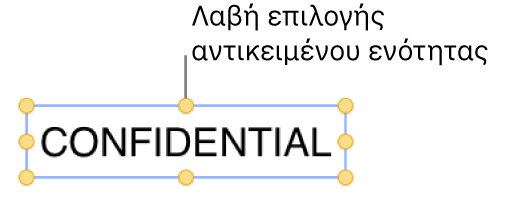
Επιλέξτε «Διευθέτηση» > «Διατάξεις ενοτήτων» > «Να είναι δυνατή η επιλογή αντικειμένων διάταξης» (στο μενού «Διευθέτηση» στο πάνω μέρος της οθόνης).
Επιλέξτε το αντικείμενο διάταξης ενότητας και μετά κάντε ένα από τα εξής:
Αφαίρεση του αντικειμένου εντελώς: Πατήστε το πλήκτρο Delete.
Κλείδωμα αντικειμένων διάταξης ενότητας μετά την επεξεργασία: Καταργήστε την επιλογή «Να είναι δυνατή η επιλογή αντικειμένων διάταξης» ώστε να μην είναι δυνατή η ακούσια μετακίνηση ή διαγραφή των αντικειμένων διάταξης ενότητας.
Διατήρηση του αντικειμένου αλλά αφαίρεσή του ως αντικειμένου διάταξης ενότητας: Επιλέξτε «Διευθέτηση» > «Διατάξεις ενοτήτων» > «Μετακίνηση αντικειμένου σε σελίδα».